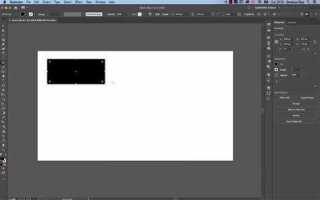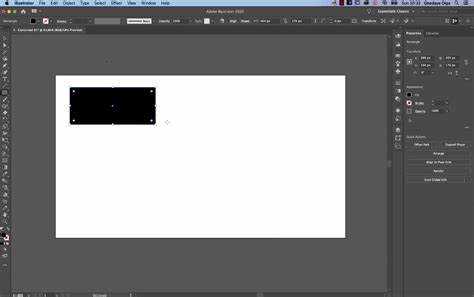
Заливка в Adobe Illustrator – ключевой инструмент управления цветом векторных объектов. В отличие от растровых редакторов, здесь заливка применяется к замкнутым контурам и позволяет задать как сплошной цвет, так и градиент или узор. Чтобы изменить заливку, выделите объект и дважды щелкните на значке заливки в панели инструментов или используйте панель Appearance для более гибкой настройки.
При работе с градиентной заливкой важно использовать панель Gradient, где можно управлять направлением, типом (линейный или радиальный), а также промежуточными точками цвета. Для сложных композиций применяйте инструмент Gradient Mesh, который позволяет задавать заливку с вариативной цветовой плотностью по сетке. Это удобно при отрисовке фотореалистичных объектов.
Узоры применяются через панель Swatches. Illustrator включает базовую библиотеку паттернов, но вы можете создавать и свои, выделив объект и выбрав команду Object > Pattern > Make. При заливке паттернами важно учитывать масштаб и положение узора относительно объекта – для этого используется команда Transform > Scale с отключенной опцией Objects и включенной Patterns.
Для быстрого применения цвета можно использовать инструмент Live Paint Bucket (K). Он позволяет работать с пересекающимися контурами как с единым объектом, распознавая замкнутые области. Это особенно полезно при создании иллюстраций с множеством пересечений. Чтобы активировать режим Live Paint, предварительно нужно объединить объекты через Object > Live Paint > Make.
Как залить замкнутый контур сплошным цветом
Выделите замкнутый контур с помощью инструмента «Выделение» (V). Убедитесь, что все точки соединены – незамкнутый путь невозможно залить.
Откройте панель «Свойства» или «Цвет» (F6). Щёлкните по значку заливки – квадрат, находящийся сверху двух перекрывающихся квадратов в нижней части панели инструментов.
Выберите нужный цвет. Можно использовать цветовую палитру, CMYK, RGB или пипетку (I), чтобы взять цвет с другого объекта.
Если заливка не применяется, убедитесь, что объект не является группой открытых путей. В этом случае объедините сегменты через команду «Объединить» в Pathfinder (Shift+Ctrl+F9).
Для многоугольников, созданных вручную, используйте инструмент «Объединение фигур» в режиме рисования форм. Это гарантирует создание одного цельного объекта.
После заливки проверьте, нет ли двойных контуров – при необходимости удалите лишние через команду «Упростить» (Object → Path → Simplify), чтобы избежать артефактов при экспорте.
Способы заливки незамкнутых фигур и линий
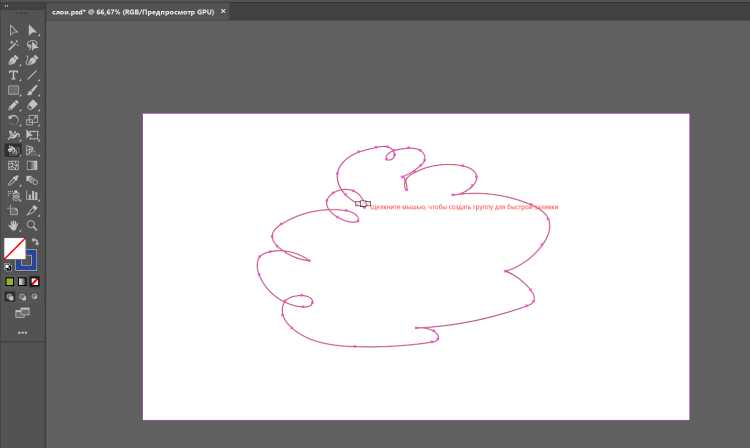
Для заливки незамкнутых контуров в Adobe Illustrator используйте инструмент «Live Paint» (Живая раскраска). Выделите нужные линии, затем выберите «Объект» → «Живая раскраска» → «Создать». Далее активируйте «Инструмент заливки живой раскраски» (K) и кликните внутри области, ограниченной линиями – Illustrator распознает даже неполные границы как замкнутую область.
Если Illustrator не определяет область как пригодную для заливки, увеличьте «Допуск разрыва» в настройках живой раскраски: «Объект» → «Живая раскраска» → «Параметры» → установите значение допусков, например 5–10 pt, в зависимости от масштаба рисунка.
Альтернативный метод – временное замыкание линии. Выделите незамкнутый контур, активируйте «Перо» (P) и замкните его вручную, затем выполните заливку. После этого удалите временный сегмент при помощи инструмента «Нож» (C) или «Удалить опорную точку» (–).
Для заливки линий как объектов используйте команду «Обводка в объект» через меню «Объект» → «Разобрать оформление». После преобразования линия становится замкнутой фигурой, пригодной для заливки через палитру «Образцы» или «Цвет».
Если необходимо сохранить оригинальную линию, создайте дубликат перед разбиением, используя комбинацию Ctrl+C и Ctrl+F. Это позволит редактировать исходный путь независимо от заливки.
Использование градиентной заливки для создания объема
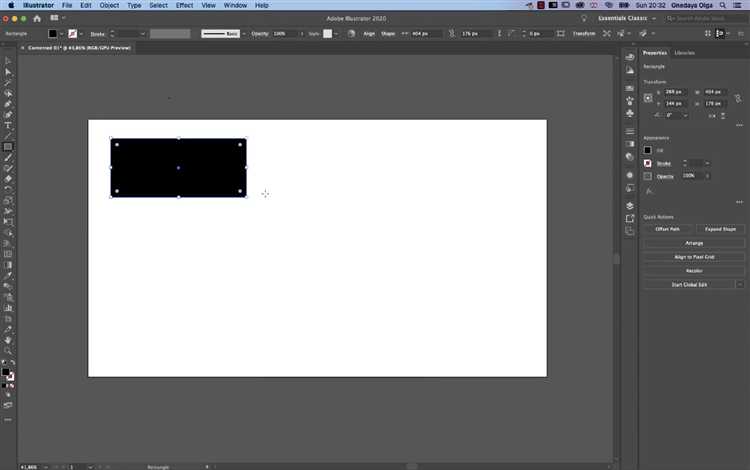
Градиентная заливка позволяет имитировать освещение и тени, за счёт чего двумерный объект приобретает визуальную глубину. В Adobe Illustrator доступны линейные, радиальные и свободные градиенты. Для создания объема предпочтительны радиальные и свободные градиенты, так как они обеспечивают более гибкое распределение цвета.
Для настройки радиального градиента выделите объект и в панели «Градиент» выберите тип «Радиальный». Основной цвет (светлая точка) должен быть размещён ближе к предполагаемому источнику света, а более тёмный – на противоположной стороне. Используйте инструмент «Градиент» (G), чтобы вручную сместить центр градиента и задать направление освещения.
Свободный градиент предоставляет больше контроля над распределением цвета. Он работает на основе точек заливки. Каждая точка может иметь свою насыщенность и оттенок. Для моделирования объема добавьте тёмные точки в теневых зонах и светлые – в местах бликов. Минимизируйте количество переходов, чтобы избежать размытия формы.
Рекомендуемое соотношение: не более 3–4 ключевых цветовых точек на объект. Это позволяет избежать излишней сложности и сохранить читаемость формы. Работайте в цветовой модели RGB для более гибкой настройки светотеней, особенно при подготовке к цифровому отображению.
Сравнение градиентных типов и их применения:
| Тип градиента | Применение | Преимущество |
|---|---|---|
| Линейный | Цилиндрические объекты, фоны | Простая настройка направления света |
| Радиальный | Сферические формы, иконки | Имитация центрального источника света |
| Свободный | Сложные формы, реалистичные тени | Точная работа с локальным освещением |
Для фотореалистичных эффектов комбинируйте градиенты с эффектами наложения и прозрачности. Используйте режимы наложения «Multiply» для теней и «Screen» для бликов. Избегайте равномерных заливок – они создают плоское впечатление и мешают восприятию объема.
Применение узорной заливки и настройка паттернов
Узорная заливка в Adobe Illustrator позволяет использовать повторяющиеся элементы (паттерны) в качестве фона или текстуры внутри объекта. Чтобы применить узор, выделите объект и выберите нужный паттерн в палитре Swatches. Если палитра недоступна, откройте её через Window → Swatches.
Для создания собственного паттерна выделите группу объектов и выберите Object → Pattern → Make. Illustrator откроет режим редактирования паттерна. В появившемся окне укажите параметры:
- Tile Type – тип плитки: Grid, Brick by Row, Hex by Column и др.
- Width и Height – размеры ячейки повторения. Эти значения можно задать вручную или задать автоматическую подгонку.
- Overlap – порядок перекрытия элементов (верхний или нижний слой при наложении).
После настройки нажмите Done. Паттерн появится в палитре Swatches и будет доступен для применения. Для редактирования сохранённого паттерна дважды кликните по нему в палитре и внесите изменения.
Чтобы масштабировать паттерн отдельно от объекта, откройте Transform → Scale и отключите опцию Transform Objects, оставив активной Transform Patterns. Для перемещения паттерна без смещения объекта используйте инструмент Selection Tool и удерживайте клавишу tilde (~) при перетаскивании.
Удалить паттерн из заливки можно, выбрав None в палитре Swatches. Чтобы удалить сам паттерн из палитры, перетащите его на иконку корзины.
Работа с заливкой через панель «Appearance»
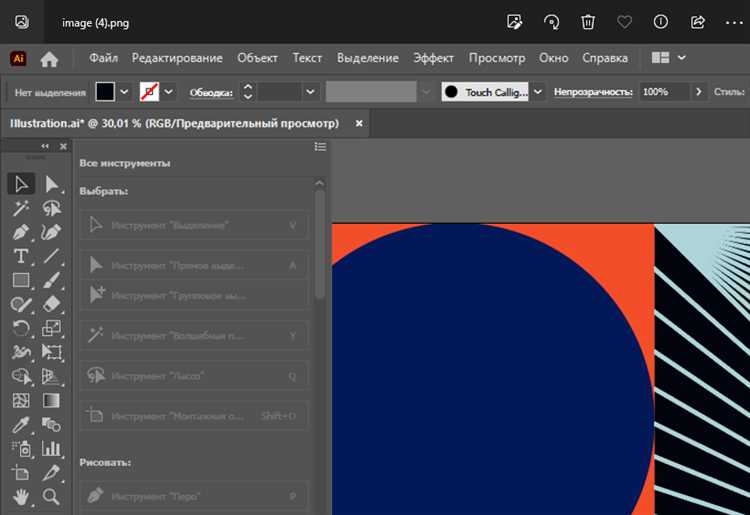
Панель Appearance позволяет добавлять и редактировать несколько заливок для одного объекта, сохраняя при этом его базовую форму. Чтобы открыть панель, используйте сочетание клавиш Shift + F6 или перейдите в меню Window → Appearance.
Выделите объект, затем в панели Appearance нажмите кнопку Add New Fill. Каждая добавленная заливка отображается как отдельный слой, расположение которого влияет на итоговую компоновку. Вы можете перетаскивать заливки выше или ниже друг друга, изменяя порядок наложения.
Для каждой заливки доступна своя цветовая настройка, эффект или прозрачность. Чтобы применить эффект только к одной из заливок, выберите её в списке и нажмите Effects в нижней части панели. Например, применив Transform, можно сместить одну заливку относительно других без изменения формы объекта.
Если требуется использовать градиент или узор, выберите нужную заливку, затем откройте палитру Swatches и примените нужный тип заливки. Панель Appearance сохраняет все настройки, включая индивидуальные эффекты и прозрачность для каждой заливки, что позволяет создавать сложные многослойные композиции без дублирования объектов.
Чтобы сохранить созданный стиль заливок, выберите объект и нажмите New Graphic Style в палитре Graphic Styles. Это позволит применять сложные конфигурации заливок к другим элементам в один клик.
Настройка прозрачности и режимов наложения для заливки
В Adobe Illustrator прозрачность и режимы наложения позволяют создавать интересные визуальные эффекты и гибко контролировать взаимодействие цветов объектов. Эти инструменты особенно полезны для работы с многослойными иллюстрациями, где требуется точная настройка взаимодействий между элементами.
Настройка прозрачности регулирует степень видимости объекта. Чем ниже значение прозрачности, тем более полупрозрачным становится объект. Это позволяет создавать эффекты мягких переходов и наложений, особенно при работе с цветами и текстурами.
Изменение прозрачности
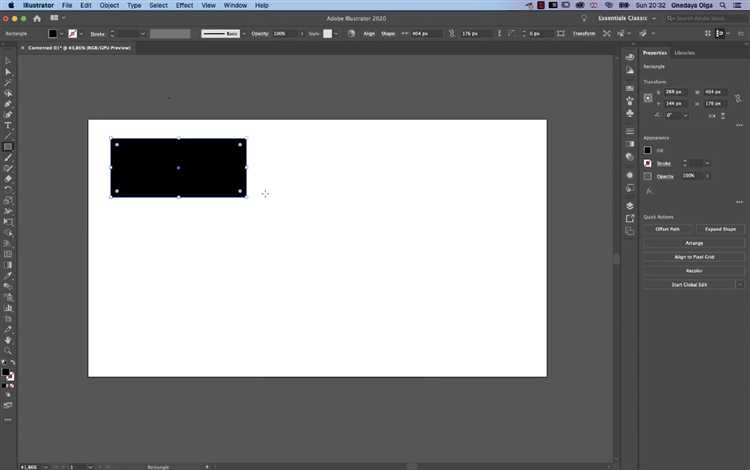
- Прозрачность объекта можно настроить через панель «Свойства» или с помощью панели «Прозрачность» (Window > Transparency).
- Для изменения прозрачности выделите объект, перейдите на панель «Прозрачность» и отрегулируйте значение в поле «Opacity». Диапазон от 0% (полностью прозрачный) до 100% (полностью непрозрачный).
- Также можно использовать ползунок для быстрого изменения уровня прозрачности или ввести значение вручную.
Использование режимов наложения
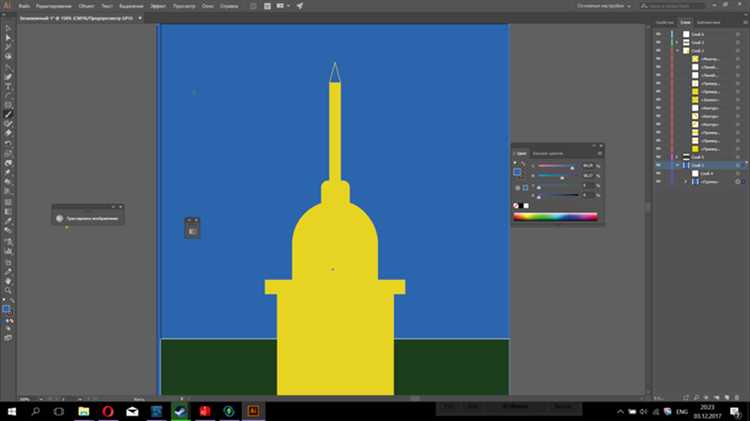
Режимы наложения контролируют, как цвета объекта взаимодействуют с цветами объектов под ним. Каждый режим накладывает свой алгоритм вычисления, влияя на итоговое отображение объектов.
- Normal – стандартный режим наложения, где верхний объект полностью скрывает нижний.
- Multiply – умножает цвета объектов, что приводит к затемнению изображения. Часто используется для создания теней и темных эффектов.
- Screen – противоположность Multiply, осветляет изображение. Используется для создания светлых или ярких эффектов.
- Overlay – сочетает эффекты Multiply и Screen, усиливая контрасты и создавая эффект освещенности или затененности в зависимости от базового цвета.
- Soft Light – мягкое освещение, комбинирующее эффекты затемнения и осветления, создавая более нежный результат, чем Overlay.
- Hard Light – более жесткий эффект, где светлые участки объекта осветляют, а темные – затемняют нижележащие слои.
- Difference – вычитает цвета одного объекта из другого, создавая эффект контраста и резких переходов.
Чтобы применить режим наложения, выделите объект и откройте панель «Прозрачность». В выпадающем меню выберите нужный режим. Экспериментируйте с различными режимами для достижения требуемого визуального эффекта.
Рекомендации по использованию прозрачности и режимов наложения
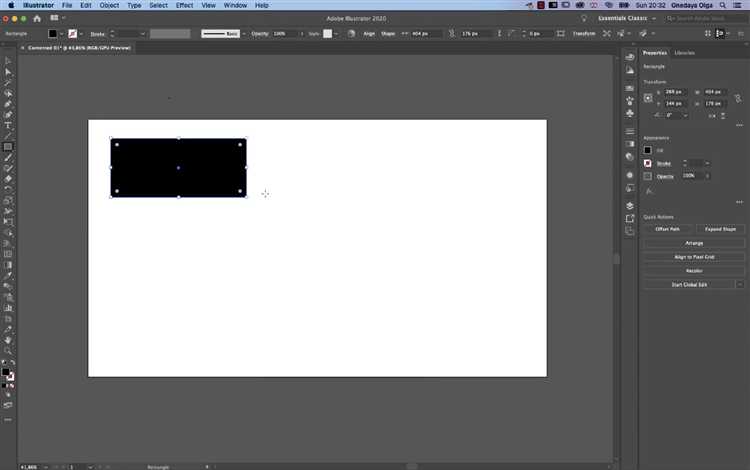
- Используйте прозрачность для создания полупрозрачных объектов или плавных переходов между слоями.
- Режимы наложения хорошо работают в сложных композициях с несколькими слоями. Выбирайте режим в зависимости от желаемого эффекта – от усиления контраста до мягкого освещения.
- Внимательно следите за итоговым результатом на разных фонах и при различных уровнях прозрачности – эффекты могут сильно различаться в зависимости от окружающих цветов.
Вопрос-ответ:
Как в Adobe Illustrator залить объект цветом?
Чтобы залить объект в Adobe Illustrator, выберите нужную форму, затем откройте панель «Цвет» или используйте панель инструментов. После этого выберите цвет из палитры или задайте собственный в поле для ввода значений. Вы также можете использовать инструмент «Заливка» для быстрого выбора цвета для объекта. Убедитесь, что объект активен, и заливка применится автоматически.
Почему заливка не работает в Illustrator?
Если заливка не работает, это может быть связано с несколькими причинами. Во-первых, проверьте, не находится ли объект в режиме обводки, так как заливка может быть отключена для пустых объектов. Во-вторых, убедитесь, что выбран правильный слой или объект для редактирования. Иногда помогает сброс настроек инструмента заливки или перезапуск программы.
Как создать градиентную заливку в Adobe Illustrator?
Для создания градиентной заливки выберите объект, затем откройте панель «Градиент» (Window > Gradient). В панели выберите тип градиента (линейный или радиальный) и настройте его параметры. Вы можете изменить цвета, добавив точки на шкале градиента, или задать их вручную. Также можно настроить направление и масштаб градиента для достижения нужного эффекта.
Можно ли использовать текстуру в качестве заливки объекта в Illustrator?
Да, в Adobe Illustrator можно использовать текстуру в качестве заливки. Для этого нужно выбрать объект и применить текстуру через меню «Образец» или «Применить рисунок». Вы также можете использовать импортированные изображения в качестве заливки. Для этого выберите объект, затем в меню «Файл» выберите «Поместить» и добавьте изображение в качестве текстуры для объекта.
Как изменить цвет заливки, если он не изменяется через панель инструментов?
Если цвет заливки не меняется, возможно, выбран неправильный инструмент или режим. Попробуйте убедиться, что вы не редактируете обводку, а именно заливку. Также стоит проверить, не заблокирован ли слой с объектом или не скрыта ли заливка в настройках слоя. Иногда помогает переключение на другой инструмент или очистка параметров заливки для сброса возможных настроек.
Как правильно заливать объекты в Adobe Illustrator?
Заливка объектов в Adobe Illustrator — это процесс окрашивания фигур или контуров, который можно выполнять разными способами. Чтобы начать, нужно выбрать объект с помощью инструмента «Выделение» (Selection Tool) или «Прямое выделение» (Direct Selection Tool). После этого можно использовать панель «Цвет» или «Палитра цвета» для выбора нужного оттенка. Также возможно применить градиенты, которые добавляют переходы между цветами, или текстуры для создания более сложных заливок. Чтобы залить объект, просто выберите нужный цвет и щелкните по нему. Это можно сделать как для контуров, так и для заливки самой фигуры.